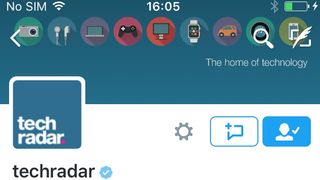iPhone 6Sとその兄弟用の優れた Twitter クライアントはたくさんありますが、私たちは無料の公式クライアント (Twitter に買収される前は Tweetie として知られていました) を今でも愛用しています。なぜなら、シンプルな外観の下に、膨大なパワーと驚くべき数のユーザーが含まれているからです。ツイートをより適切に管理するのに役立つショートカット。
このエース アプリをさらに活用するために、多くの人が見逃している最も便利な機能のいくつかと、すべての必須機能を紹介します。iOS 8とiOS 9ではネイティブの Twitter サポートがあることに注意してください。[設定] > [Twitter] に移動するだけで、Twitter アプリをまだインストールしていない場合は、[インストール] をタップして入手し、サインインまたはサインアップできます。
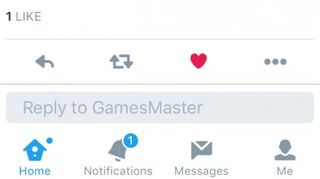
1. スワイプして素早いアクションを実行
iPhone 5以降では、Twitter の各ツイートの直下にコントロールが含まれていますが、ボタンは小さいため、より大きなボタンやより多くのオプションが必要な場合は、ツイート上で横にスワイプします。
さまざまなボタンの機能は次のとおりです。
ツイートに返信:このアイコンをタップすると、スワイプしたツイートに返信できます。
リツイート:このツイートをフォロワーと共有します。そのままリツイートすることも、引用して自分の言葉を追加することもできます。
いいね:ハートのアイコンを使用して、特に気に入ったツイートに「いいね」を付けます。「自分」をタップし、「いいね!」オプションまで下にスクロールすると、この方法でマークしたすべてのツイートが表示されます。Twitter は最近、星のアイコンをハートのアイコンに置き換え、名前を お気に入り からいいね に変更したため、以前に Twitter を使用したことがある場合は、違いに気づくかもしれません。
詳細:この 3 点ボタンをタップすると、さらに 5 つのオプションが表示されます。ミュートを使用すると、フォローを解除せずに現在のツイート者の投稿をタイムラインから削除できます。ブロックまたはレポートを使用すると、ツイートをブロックし、必要に応じて不適切な内容についてレポートを提出できます。
[ツイートをメールで送信] と [ツイートへのリンクをコピー] を使用すると、ツイートを簡単に共有できます。また、[リーディング リストに送信] を選択すると、ツイート内のリンクが Safari リーディング リストに追加され、後で確認できるようになります。
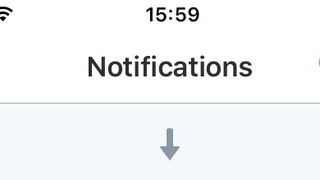
2.リフレッシュ
フォローしているユーザーからの新しいツイートを確認するには、ツイート ストリームを下にドラッグして放します。
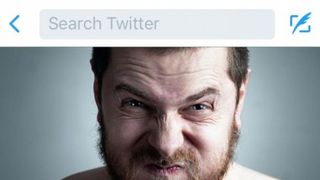
3. 検索と作成
単語、ハッシュタグ、ユーザー名で Twitter を検索できます。新しいツイートを作成するには、羽ペンのアイコンをタップします。
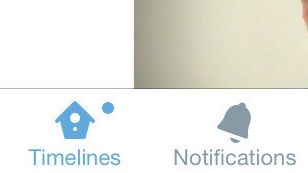
4. 通知
これをタップすると、新しいフォロワーやツイートへの返信など、関連するすべての更新が表示されます。

5. 私
ここはあなたのプロフィールエリアです。論理的にレイアウトされており、全体的にナビゲートしやすく、プロフィール、ツイート、写真、お気に入りのツイートに簡単にアクセスできます。
隠された機能の 1 つは、設定したリストです。これらのリストにアクセスするには、[設定] ボタン (歯車アイコン) をタップします。左側に示すように、[プロフィールの編集] をタップしてプロフィールを変更します。
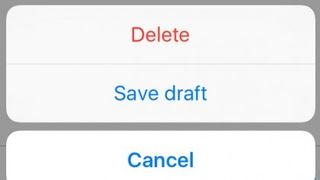
6. 下書き
ツイートを作成するときに [キャンセル] をタップすると、ツイートを下書きとして保存できるため、後で編集や投稿に戻ることができます。
送信に失敗したメッセージも下書きに保存されます。以前の下書きにアクセスするには、「作成」ボタンをタップし、「写真」ボタンの横にある羽根ボタンをタップします。
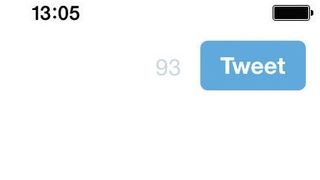
7. ツイート
メッセージの入力が完了したら、[ツイート] ボタンをタップするだけで、自分の考えを世界中に公開できます。
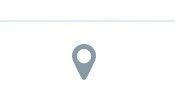
8. ジオタグ
このボタンをタップすると、ツイートに現在地をタグ付けできます。すべてのツイートにタグを付けることをお勧めします。これにより、特に特定のイベントに参加している場合に、ツイートに優れたコンテキストが与えられます。
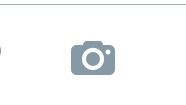
9. 写真を追加する
写真ボタンをタップして、カメラでスナップを撮るか (青いカメラ ボタンをタップ)、ライブラリから既存の写真を選択します。挿入したい写真が見つかるまで下にスクロールするだけです。
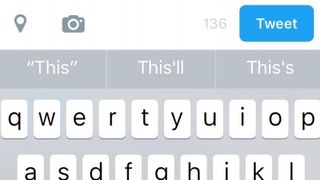
10. 自動提案
Twitter は iOS のキーボードの自動提案機能を利用しているため、入力すると候補が表示され、データ入力を高速化し、指とサムネイルを軽くすることができます。
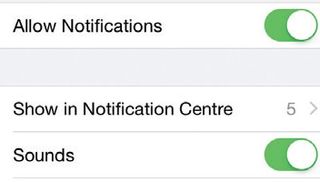
11. 通知
Twitter アプリでは、アプリが開いていないときでも、誰かがツイートであなたに言及したり、DM を送信したりすると、プッシュ通知を送信できます。Twitter から受け取るアラートの種類を変更するには、[設定] > [通知センター] > [Twitter] に移動します。